Kreslenie anime: Ako nakresliť jednoduché anime postavy

Kreslenie anime: Ako kresliť jednoduché anime postavy. Tento návod vám ukáže, ako jednoducho a efektívne kresliť anime postavy, aj ako začiatočník.
Posledná aktualizácia: október 2019
Platí pre: Windows 10, 8, 7
Tu je rýchla otázka od jedného z našich čitateľov:
Práve som našiel program s názvom VC_RED v priečinkoch lokálneho disku C: počítača. Môžete mi vysvetliť, čo je to za súbor? Nie je to náhodou vírus? Akákoľvek pomoc je vysoko cenená, pretože som si istý, že súbor tam pred niekoľkými dňami nebol.
dakujem za otazku. Pozrite si našu odpoveď nižšie:
Čo sú súbory VC_RED?
Súbory VC_RED.MSI (inštalátor systému Windows) a VC_RED.CAB (skriňa) sú súčasťou redistribuovateľného balíka Visual C++ 2008, ktorý máte nainštalovaný vo svojom počítači.
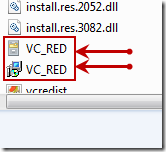
Balík Visual C++ bol s najväčšou pravdepodobnosťou nainštalovaný na váš počítač ako súčasť inštalačného procesu iného softvéru, o ktorom je známe, že je závislý od VC++. Samotné súbory VC_RED nepredstavujú známu bezpečnostnú hrozbu pre bezpečnosť vášho počítača.
Môžem odstrániť VC_RED?
Technicky je možné odstrániť súbory VC_RED, ako aj vcredist, súbory EULA a akékoľvek iné súbory v rozbalenom distribučnom adresári Visual C++. To znamená, že vzhľadom na skutočnosť, že ich stopa (z hľadiska miesta na disku) je relatívne nízka a skutočnosť, že VC_RED nevnáša do vášho systému Windows žiadnu známu zraniteľnosť, by som odporučil ponechať súbory vo vašom počítači a nie manuálne vymazať ich.
Dúfam, že to pomôže!
Pri spustení súboru vc-red.msi sa môžu zobraziť niektoré chybové hlásenia, ako napríklad – vc_red.msi nie je platný inštalačný balík, súbor vc_red.msi sa nenašiel. Väčšina chýb MSI je spôsobená chýbajúcimi alebo poškodenými súbormi. Teraz sa pozrime, ako problém vyriešiť.
Ak chcete opraviť súbor VC Red, môžete vykonať aktualizáciu systému Windows. Postup:
Krok 1: Kliknite pravým tlačidlom myši na ponuku Štart a vyberte Nastavenia.
Krok 2: V okne Nastavenia vyberte Aktualizovať & Zabezpečenie.
Krok 3: V časti Windows Update kliknite na Vyhľadať aktualizácie a skontrolujte, či sú nejaké nové aktualizácie. Potom systém Windows vyhľadá dostupné aktualizácie. Dokončite proces podľa pokynov na obrazovke.
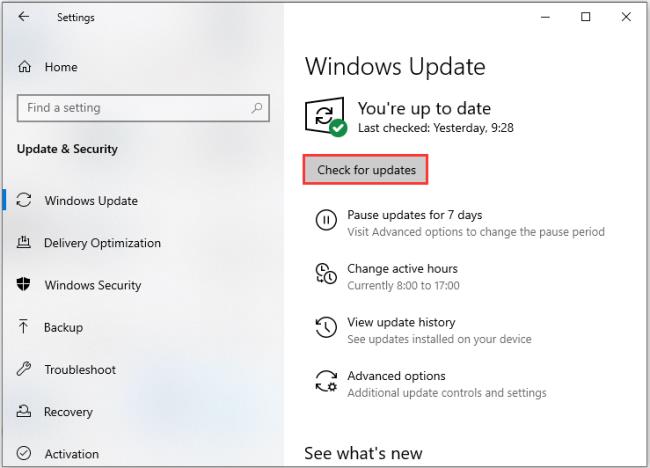
Po nainštalovaní najnovších aktualizácií systému Windows reštartujte počítač a skontrolujte, či je chyba VC_Red opravená.
Ak ste vytvorili bod obnovenia systému alebo zálohu obrazu systému pomocou nástrojov snap-in systému Windows, môžete skúsiť použiť bod obnovenia alebo súbor s obrázkom na obnovenie počítača, aby ste vyriešili problém VC_Red. Tu sú kroky na obnovenie systému:
Krok 1: V ponuke vyhľadávania zadajte ovládací panel a vyhľadajte ho a potom ho otvorte.
Krok 2: Pokračujte kliknutím na Obnovenie .
Krok 3: Vo vyskakovacom rozhraní vyberte možnosť Otvoriť obnovenie systému a pokračujte.
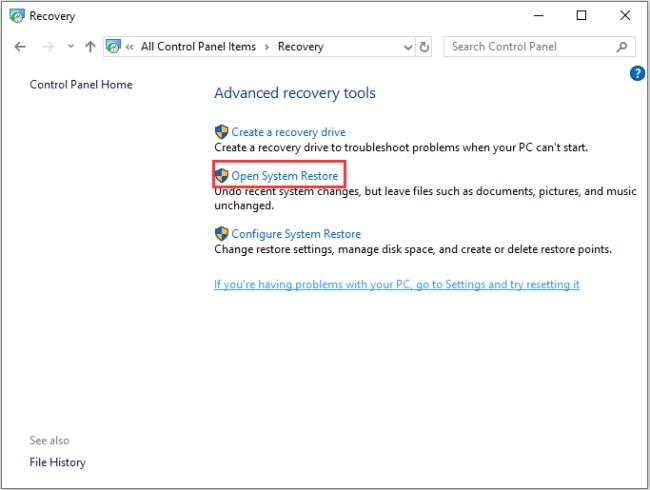
Krok 4: V rozhraní Obnoviť systémové súbory a nastavenia môžete kliknúť na a pokračujte.Ďalej
Krok 5: Vyberte čas obnovenia počítača do stavu, v akom bol pri vybratej udalosti, a kliknite na Ďalej< a i=3> pokračujte.
Krok 6: Musíte potvrdiť bod obnovenia a kliknúť na Dokončiť. Po dokončení obnovenia systému skúste znova vypnúť počítač.
Po dokončení procesu obnovenia systému môžete počítač vrátiť do predchádzajúceho stavu. Potom môžete skontrolovať, či chyba zmizla.
Kreslenie anime: Ako kresliť jednoduché anime postavy. Tento návod vám ukáže, ako jednoducho a efektívne kresliť anime postavy, aj ako začiatočník.
Naučte sa, ako jednoducho zrkadliť, otáčať a prevracať text vo Worde 2016 a 365 dokumentoch. V tomto článku nájdete podrobný návod so všetkými potrebnými krokmi.
Ako pripnúť komentáre na TikTok, TikTok umožňuje používateľom jednoducho pripnúť komentáre. Tu je návod, ako pripnúť komentáre k videám TikTok.
Návod na odosielanie ikon, ktoré vydávajú zvuk na Facebook Messenger. Objavte, ako používať zvukové ikony na Messenger a obohatte svoje správy.
Zistite, či je Google Takeout dobrou možnosťou na zálohovanie údajov. Prečítajte si o výhodách a nevýhodách tejto služby.
Návod na spojenie 2 paralelne bežiacich videí na CapCut. Zistite, ako jednoducho skombinovať videá pomocou najnovšej aplikácie CapCut.
Ako používať Imerzívne zobrazenie v Zoom. Zistite, ako vytvoriť pohlcujúce video schôdze s Imerzívnym zobrazením v Zoom, ktoré zlepšuje interakciu a zapojenie účastníkov.
Zjistite, jak zobrazit hlavičku a patu pouze na první stránce ve Wordu 365, 2016 a 2019, a také v Google Dokumentech.
Ako napísať dlhý status s farebným pozadím na Facebooku? WebTech360 predstaví podrobné kroky na publikovanie dlhého statusu s farebným pozadím na Facebooku.
Najjednoduchší spôsob, ako nakresliť anime oči, tento článok vám ukáže, ako usporiadať očné výrazy pre realistické anime postavy.








